5 Cara Memperbaiki Spasi Berantakan di Word
 |
| cara memperbaiki spasi berantakan di word |
Hampir semua pengguna Microsoft Word pernah mengalami masalah spasi yang berantakan. Dengan spasi yang berantakan tentunya membuat tulisan sulit dibaca dan tentunya kalian wajib untuk memperbaikinya.
Mungkin diantara kalian yang sedang membaca artikel ini menghadapi permasalahan spasi berantakan di word. Tetapi tenang saja, karena disini Bela akan berikan cara memperbaiki spasi berantakan di word.
Daftar isi
Sebelum membahas topik cara memperbaki spasi word yang berantakan, disini akan Bela beritahu terlebih dahulu kenapa masalah spasi word yang berantakan ini muncul.
Penyebab Spasi Berantakan di Word
Masalah spasi yang berantakan di word ini mucul ketika kalian membuka folder Microsoft word yang berbeda versi. Seperti contohnya kalian membuat dokumen di word 2019 lalu kalian membukanya di word 2003. Pasti dokumen tersebut mengalami error yang mengakibatkan tulisan menjadi berantakan.
Sebenarnya walaupun kalian membuka file word yang berbeda versi tidak akan mengalami masalah ini jika versi word kalian lebih tinggi dibandingkan versi dokumen word yang akan kalian buka. Seperti contohnyya begini, tidak akan terjadi masalah walaupun kalian membuat dokumen di Microsoft word 2003 dan kalian buka di word 2019.
Selain itu, masalah ini juga sering muncul disaat kalian menyalin tulisan dari sebuah website di internet. Biasanya jarak spasi tulisan yang kalian salin menjadi tidak beraturan. Tulisan yang kalian salin memiliiki jarak spasi yang jauh dan tidak beraturan. Tentunya kalian harus mengeditnya kembali agar tulisan tersebut bisa dibaca.
Baca juga :
Cara membuat mail merge di word 2019
Cara menambahkan tanda tangan di word
Lalu bagaimana cara memperbaiki spasi yang berantakan di word? Sebenarnya jika kalian memiliki waktu yang banyak tentunya caranya cukup mudah, kalian hanya perlu mengedit secara satu kata per kata. Namun cara ini memerlukakan waktu yang cukup lama.
Tapi tenang saja, disini Bela berikan cara memperbaiki spasi yang berantakan di word dengan cepat dan mudah.
5 Cara Memperbaiki Spasi Word Berantakan
Tenang saja bagi kalian yang saat ini mempunyai masalah spasi berantakan di word. Karena dalam pembahasan kali ini, Bela akan membagikan cara cepat untuk memperbaiki spasi berantakan di MS Word, baik akibat kalian copy paste dari artikel di internet ataupun akibat file dokumen word yang berbeda versi.
Berikut berbagai cara memperbaiki spasi berantakan di ms word dengan mudah dan cepat.
Find and Replace
Cara pertama yang bisa kalian coba untuk memperbaiki spasi berantakan adalah menggunakan fitur find and replace. Dengan cara ini kalian tidak memerlukan aplikasi tambahan untuk memperbaik spasi yang berantakan.
Find and replace adalah sebuah fitur bawaan dari Microsoft word. Dengan memakai fitur ini kalian bisa memperbaiki spasi yang berantakan di word dengan cepat. Berikut cara memperbaki spasi berantakan menggunakan fitur find and replace.
1. Silahkan blok tulisan yang berantakan atau jika semua tulisannya berantakan, kalian bisa menekan CTRL+A.
2. Setelah memilih tulisan yang berantakan silahkan clear formatting dengan cara pergi ke menu home, style, dan pilih clear formatting. Untuk lebih jelasnya silakan lihat gambar di bawah ini.
3. Setelah itu atur tulisan menggunakan find and replace untuk memperbaiki spasi yang berantakan. Ketik CTRL+H Untuk membuka find and replace. Untuk kolom find what silahkan isi dengan spasi dua kali dan replace with isi dengan spasi satu kali dan klik repace All. Untuk lebih jelasnya silahkan lihat gambar dibawah ini.
4. Ulangi cara ketiga hingga semua yang telah tergantikan menunjukkan angka 0.
Sekarang tulisan kalian sudah memiliki spasi yang tidak berantakan lagi. Selain itu kalian bisa mencoba cara kedua ini.
Mengubah Tipe Penyimanan File
Permasalahan spasi yang berantakan sering terjadi karena perbedaan versi word. Seperti contohnya kalian membuka dokumen Microsoft word 2019 menggunakan aplikasi Microsoft word 2003. Pasti dokumen yang kalian buka akan berantakan tidak seperti dokumen aslinya.
Permasalahan ini terjadi karena fitur dari Microsoft word 2003 tidak sama dengan fitur dari Microsoft word 2019. Untuk permasalaha ini Bela mempunyai solusi terbaik yang bisa kalian coba. Solusinya kalian bisa mengubah tipe penyimpanannya terlebih dahulu agar sesuai dengan versi dar word yang akan kalian buka. Berikut cara memperbaki tulisan berantakan di word :
1. Buka dokumen yang mengalami tulisan tidak beraturan.
2. Simpan dokumen tersebut di save as dengan cara pilih menu file dan save as.
3. Ubah type file dengan cara save as type dan ubah menjadi word 97-2003 document.
4. Dan simpan file tersebut.
Sekarang dokumen kalian sudah rapi walaupun dibuka di word 2003 sekalipun.
Sesuaikan Pengaturan.
Untuk cara selanjutnya yang bisa kalian coba adalah mengubah pengaturan ke versi 2010 keatas. Perubahan ini berfungsi agar dokumen kalian bisa di buka di word 2007 keatas dan word 2003 kebawah.
Berikut cara merubah pengaturan ke versi 2010 keatas:
1. Buka dokumen di Microsoft word 2010 keatas
2. Silahkan kemenu file lalu pilih info dan pilih check for issue dan pilih check compatibility.
3. Centang word 97-2003 dan word 2007
Sekerang dokumen kalian bisa dibuka baik di Microsoft word 2003 ataupun di Microsoft word 2007 keatas.
Notepad
Cara ini sangat Bela rekomendasikan jika dokumen word yang kalian buat berasal dari copy paste sebuah website. Ini sering terjadi karena tulisan tersebut masih mengikuti format wesite yang kalian salin. Maka dari itu, untuk memperbaiki spasi berantakan karena copy paste kalian bisa menggunakan cara berikut:
1. Copy semua tulisan yang berasal dari website tersebut.
2. Buka aplikasi notepad. Aplikasi ini sudah otomatis ada jika kalian menggunakan OS Windows.
3. Paste tulisan ke notepad dan copy lagi tulisan yang ada di notepad tersebut,
4. Pastekan teks tadi ke word.
Sekarang spasi dari teks tersebut sudah tidak berantakan lagi. Fungsi dari notepad itu sendiri adalah untuk mengembalikan format teks ke format semula.
Microsoft Office Suite Service Pack 3
Untuk cara terakhir yang bisa kalian coba adalah menggunakan aplikasi tambahan agar dokumen yang kalian buka tidak mengalami spasi berantakan. Aplikasi ini bernama Microsoft office suite pack 3. Aplikasi ini banyak berteberan di google.
Aplikasi ini berfungi agar dokumen kalian bisa dibuka di semua versi Microsoft word. Untuk menginstallnya kalian bisa cari di google.
Kesimpulan
Permasalahan dokumen error sering terjadi bagi semua pengguna Microsoft word. Dokumen yang error ditunjukan dengan spasi hilang, spasi yang jaraknya terlalu jauh dan lain sebagainya. Karena itulah Bela membagikan 5 cara tersebut untuk mengatasi permasalahan spasi yang berantakan di Microsoft word.
Selain itu kalian bisa mencoba menyimpan dokumen tersebut ke format pdf agar dokumen tersebut tidak mengalami kerusakan. Dalam catatan dokumen tersebut sudah fix atau tidak mengalami perubahan lagi.
Itulah cara memperbaiki spasi yang berantakan di word yang bisa Bela berikan. Semoga dengan artikel ini bisa membantu kalian semua. Apabila ada pertanyaan silahhkan tulis di koom komentar dan apabila artikel ini bermanfaat silahkan share ke temen-temen kalian. Selamat mencoba.


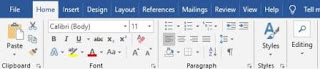


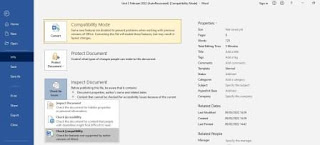
0 Response to "5 Cara Memperbaiki Spasi Berantakan di Word"
Post a Comment